Banyaknya kelebihan yang dimiliki sistem operasi Android terkadang jarang sekali dimanfaatkan oleh para penggunanya. Seperti halnya dalam hal koneksi internet via USB dan sering disebut sebagai internet USB sharing. Dimana pengguna android dapat memanfaatkan koneksi internet yang ada pada windows PC untuk dibagi ke smartphone melalui kabel USB (kabel data).
Kebanyakan user android memanfaatkan WiFi ataupun koneksi data selular sebagai jembatan terhubung ke internet. Tapi terkadang ada saja masalah yang bisa terjadi pada kedua media tersebut, terkadang wifi tidak bisa terkoneksi atau bahkan koneksi dta selular sudah kehabisan kuota atau sebab lainnya yang membuat pengguna ingin sesegera mungkin terkoneksi ke internet. Lalu apa solusi yang harus diperbuat ?
Dengan adanya opsi lain di pengaturan jaringan android, ada opsi yang terlupakan dan jarang dimanfaatkan yaitu memperoleh koneksi internet melalui kabel data yang terkoneksi ke PC (komputer). Dimana sebuah PC dengan sistem windows yang terhubung ke internet bisa digunakan untuk membagi (sharing) data internet ke Ponsel hanya melalui Kabel USB yang tertancap ke android. Hebat bener ya android..hehe
Lalu bagaimana cara mendapatkan koneksi internet dari PC windows untuk disharing ke ponsel android ?, Silahkan simak caranya di bawah ini.
1. Persiapkan PC atau laptop dengan OS windows, minimal windows XP. Persiapkan juga kabel data USB dan tentu saja ponsel android sobat.
2. Di android, masuk ke menu pengaturan, lalu ke menu sambungan atau konektifitas.
3. Tancapkan kabel data USB ke komputer.
4. Di tampilan layar android silahkan aktifkan (centang) opsi internet USB.
5. Akan keluar tampilan untuk memilih OS, silahkan tentukan pilihan sesuai dengan windows yang ada di PC atau laptop sobat.
6. Setelah pilihan OS terpilih silahkan tekan tombol lanjut, dan tekan lagi tombol selesai.
7. Di PC akan tampak driver yang sedang diinstall secara otomatis oleh sistem. Tunggu sampai driver terinstall sukses.
8. Masih tetap di PC, tugas sobat sekarang adalah mengaktifkan koneksi sharing internet. Buka pengaturan 'Open network and sharing center' . Bila bingung letaknya, bula saja control panel dan temukan icon networking.
9. Setelah masuk ke pengaturan network, disana akan ada 2 ikon sambungan, yang satu adalah network yang tersambung ke Internet (milik PC) dan yang satunya adalah network adapter yang ciri-cirinya ada tulisan Remote NDIS based Internet sharing......
10. Nah pada adapter local area network milik PC silahkan klik kanan kemudian pilih Properties.
11. Masuk ke tab Sharing, kemudian beri centang pada opsi internet dan network sharing. Setelah itu klik apply dan tutup jendela tampilan yang ada.
12. Setelah sobat melakukan langkah diatas maka seketika itu juga internet di ponsel anda akan aktif asal ada internet yang terhubung ke PC.
Ternyata mudah banget melakikan sharing internet dari PC ke ponsel android hanya melalui kabel USB. Semoga tips dari admin DetikInfo diatas bermanfaat.

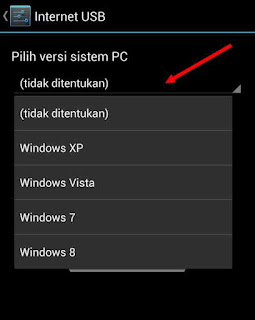





Emoticon Emoticon